Excel中结合Alt键的快捷键的使用方法
提问人:周丽平发布时间:2021-08-30
1、启动Excel应用程序并打开工作表,按Alt键,此时在功能区的标签和快速访问工具栏的按钮上将会显示出操作快捷键,如图1所示。

图1 显示快捷键
2、此时,按显示的键即可打开相应的选项卡,同时将显示该选项卡中的按钮可使用的快捷键。如这里按H键打开“开始”选项卡,该选项卡中命令按钮可以使用的快捷键将显示出来,如图2所示。按指定的键即可执行相关的操作,如按L键即可打开“条件格式”选项列表,如图3所示。如果再次按Alt键,将取消快捷键提示。
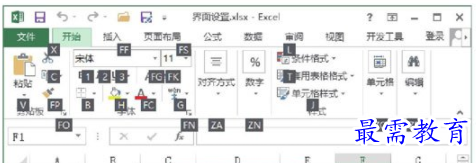
图2 显示“开始”选项卡中的快捷键
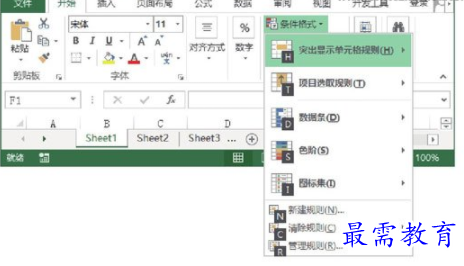
图3 打开“条件格式”选项列表
注意:这里的快捷键是上下文关联的。例如,当显示选项卡快捷键时,按1键可以执行快速访问工具栏中的第一个按钮命令。但当按H键打开“开始”选项卡后,1键就变成“加粗”命令的快捷键了。在获取某个操作的快捷键后,直接按Alt键与该快捷键可以执行相应的操作。
继续查找其他问题的答案?
相关视频回答
-
Excel 2019如何使用复制、粘贴命令插入Word数据?(视频讲解)
2021-01-257次播放
-
2021-01-2227次播放
-
2021-01-2210次播放
-
2021-01-2212次播放
-
2021-01-226次播放
-
2021-01-223次播放
-
2021-01-222次播放
-
Excel 2019如何利用开始选项卡进入筛选模式?(视频讲解)
2021-01-223次播放
-
2021-01-223次播放
-
2021-01-222次播放
回复(0)
 办公软件操作精英——周黎明
办公软件操作精英——周黎明
 湘公网安备:43011102000856号
湘公网安备:43011102000856号 

点击加载更多评论>>